Win10打开压缩文件提示安全警告怎么解决?Win10打开压缩文件提示安全警告的解决方法下载
我们使用win10系统打开压缩文件的时候会提示安全警告,那么这是怎么回事?下面就让知识兔来为用户们来仔细的介绍一下Win10打开压缩文件提示安全警告的解决方法吧。
Win10打开压缩文件提示安全警告的解决方法
方法一、
1,使用键盘组合快捷键“ Win + R”打开运行窗口,输入gpedit、msc,然后知识兔按下回车确认输入。
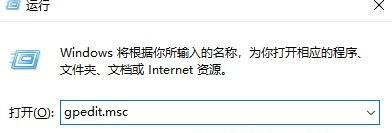
2,打开弹出窗口,单击左侧列表中的“用户配置”,知识兔选择“管理模板”,在右侧找到“窗口”组件,然后知识兔双击将其打开。
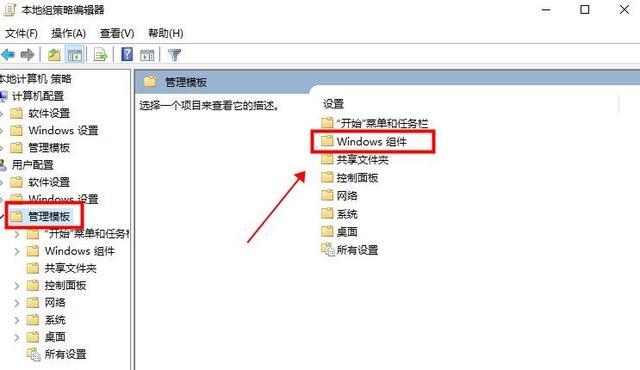
3、在弹出列表中,下拉鼠标滚轮找到“附件管理器”,双击打开。
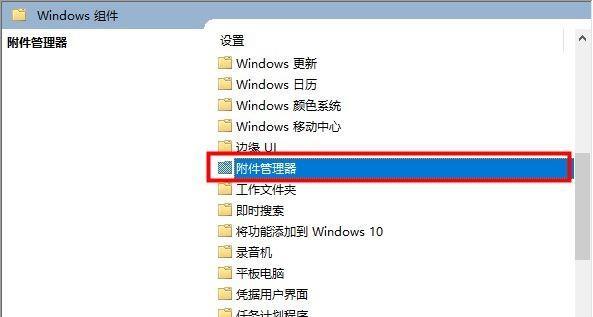
4、知识兔点击“中风险文件类型包含列表”进入。
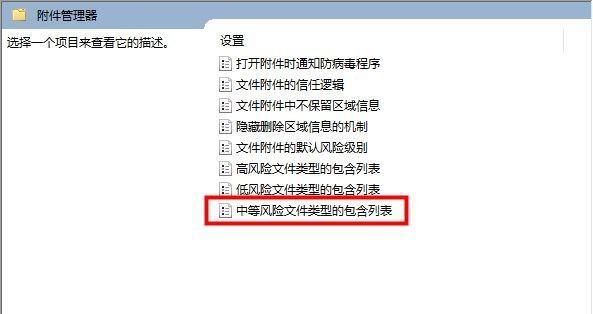
5、单击以选中“已启用”,在左侧的“选项”下输入要打开的文件的扩展名,然后知识兔单击“确定”。
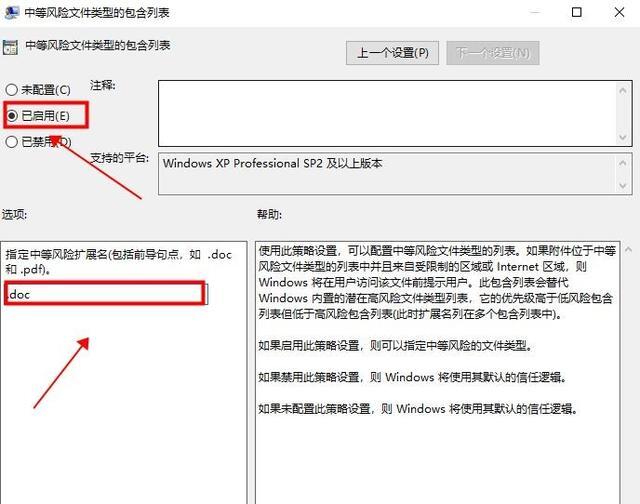
方法二、
1,同样,使用快捷键“ Win + R”打开运行窗口,输入services、msc并按Enter确认输入。
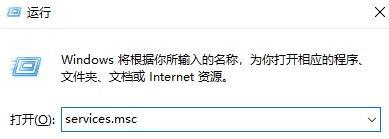
2,向下拖动鼠标找到“安全中心”服务项,然后知识兔双击以打开它。
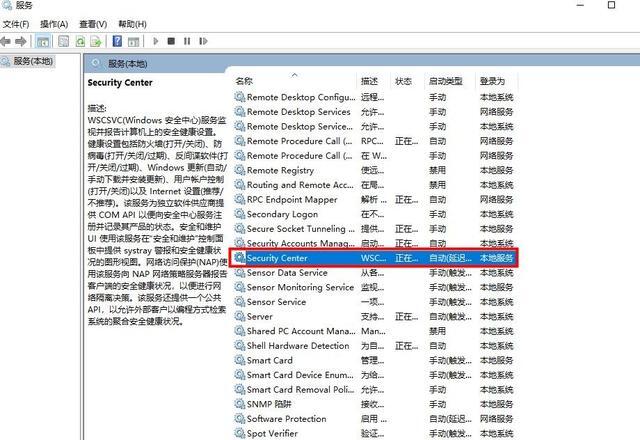
3、知识兔点击“停止”。
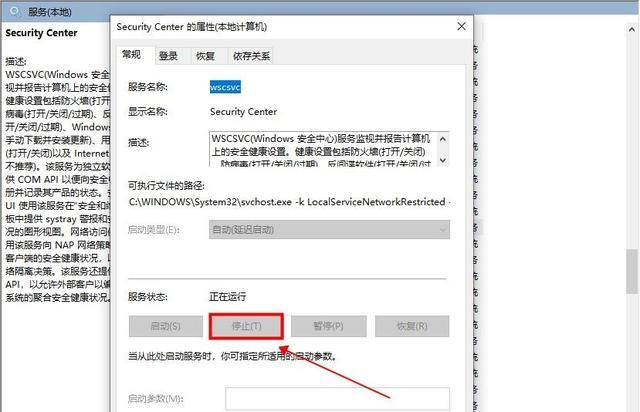
4、单击上方的“启动类型”选项,知识兔选择“禁用”并保存。
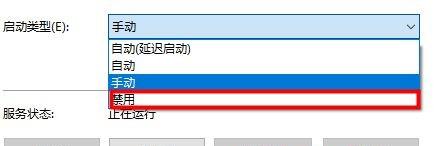
下载仅供下载体验和测试学习,不得商用和正当使用。
![PICS3D 2020破解版[免加密]_Crosslight PICS3D 2020(含破解补丁)](/d/p156/2-220420222641552.jpg)




![[Mac] eBookBinder 电子书制作软件下载](https://www.xxapp.net/wp-content/uploads/2023/04/2023042221045010.png)


